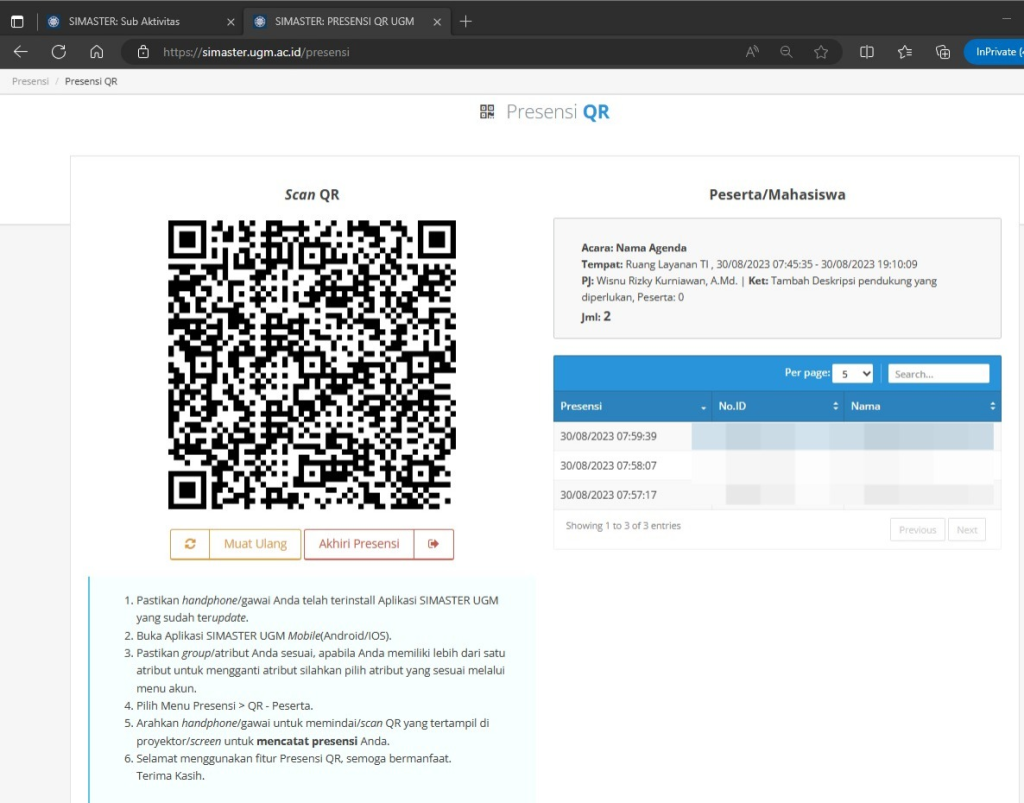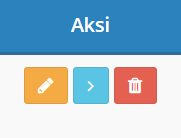Apa yang sedang Anda cari?
Simaster: Menambah Agenda [Bagian 1. Untuk Penyelenggara]
Pada Simaster, sudah terdapat Fitur Agenda yang memungkinkan Civitas Akademik UGM membuat ”Agenda” dan memanfaatkan presensi secara sistematis pada tiap ”Agenda” tersebut. Oleh karena itu, Panduan ini akan dibagi menjadi tiga tahap yaitu:
- Menambah Agenda [Bagian 1. Untuk Penyelenggara]: Panduan ini berisi tata cara Penyelenggara membuat ”Agenda” sampai membuat QR untuk Presensi Peserta
- Menambah Agenda [Bagian 2. Untuk Peserta]: Panduan ini berisi tata-cara bagaimana peserta melakukan presensi pada QR ”Agenda” yang dibuat oleh Penyelenggara
- Menambah Agenda [Bagian 3. Aktivitas]: Panduan untuk menambahkan tindak lanjut yang disepakati dalam ”Agenda” termasuk target dan Penanggung Jawab.
Panduan Bagian pertama ini dibuat dengan menggunakan Laptop/PC, berikut langkah-langkah:
- Buka Aplikasi Peramban atau browser, kemudian akses simaster.ugm.ac.id lalu login
- Pada baris atas, pilih Tab ”e-Office” >> Agenda
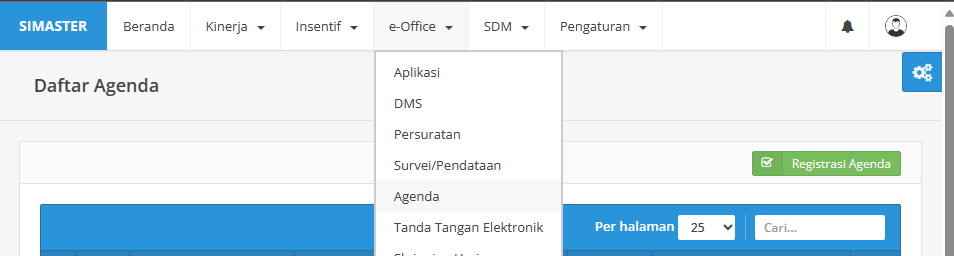
- Kemudian pada Tab ”Sebagai Penyelenggara” >> ”Pilih”
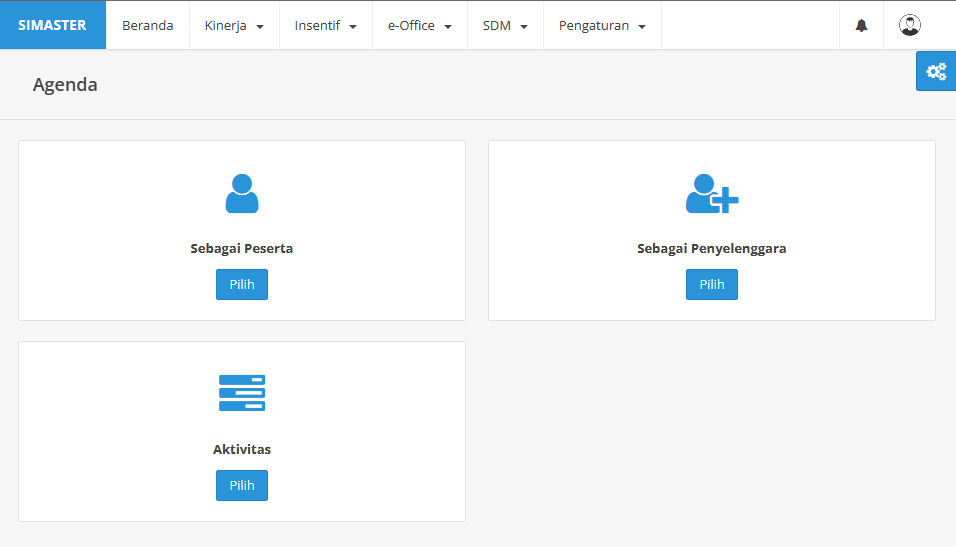
- Maka setelahnya akan muncul Halaman seperti pada gambar di bawah, untuk menambahkan Agenda baru silahkan pilih ”Tambah”
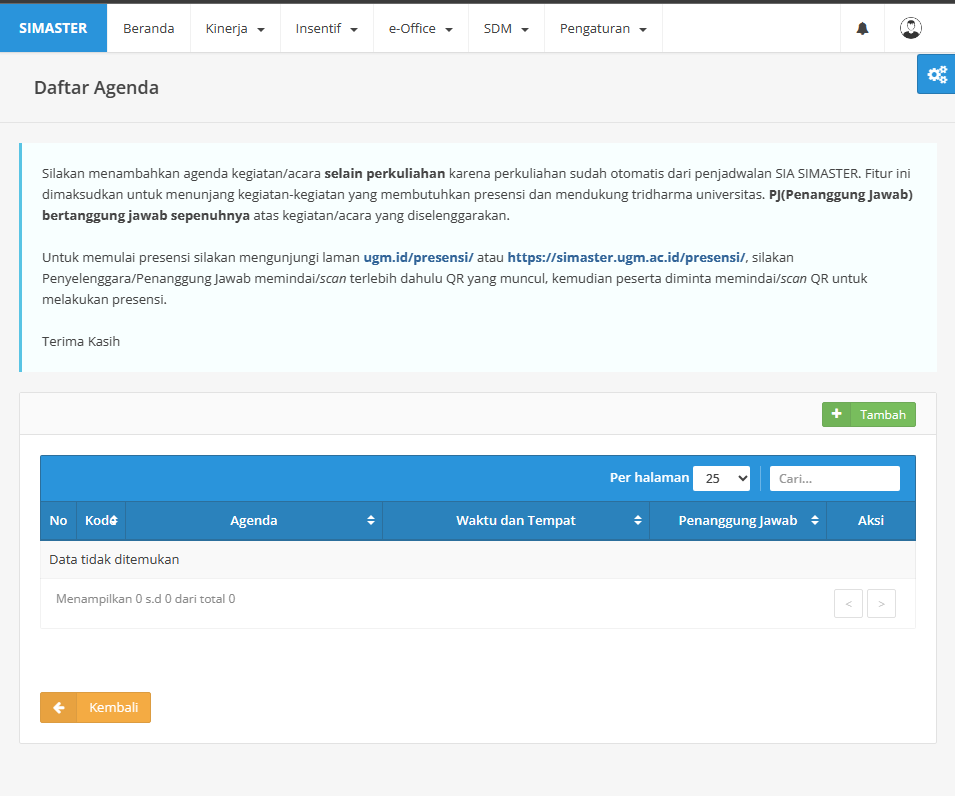
- Setelah pilih ”Tambah” maka akan keluar formulir dialog seperti pada gambar di bawah ini:
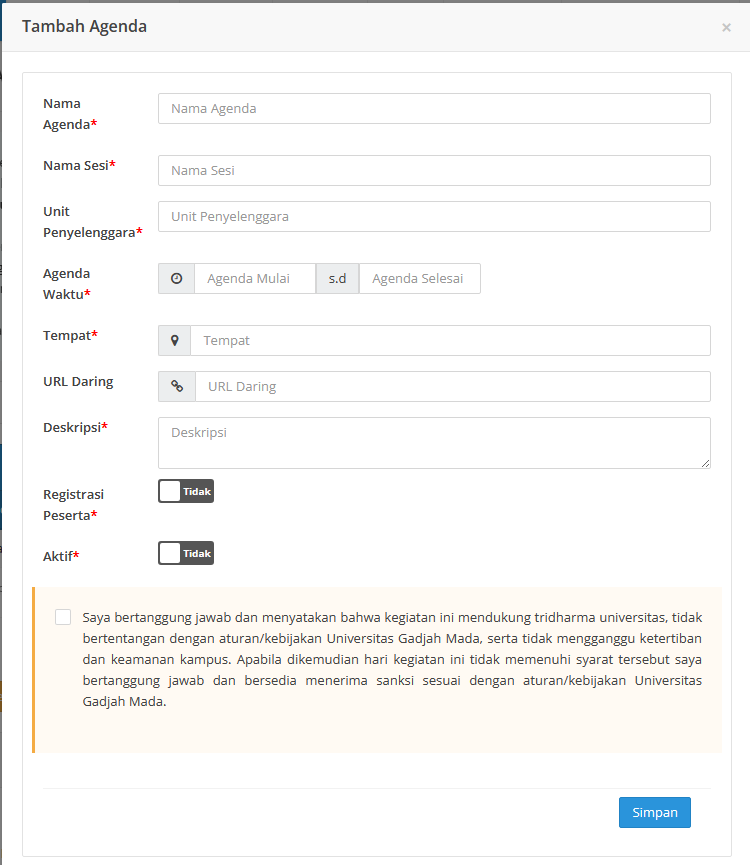
- Isikan Formulir di atas dengan perihal sesuai Agenda Kegiatan yang ingin dibuat atau dilakukan, pastikan kembali di Formulir Agenda Waktu dan Parent Kode Kegiatan. Agenda Waktu berpengaruh pada QR Penyelenggara dan QR Peserta/Mahasiswa, apabila waktu Agenda telah berlalu maka akan terjadi galat karena waktu mulai sesi sudah terlewat. Sedangkan Parent Kode Kegiatan adalah perihal opsional apabila Kegiatan dilakukan lebih dari satu sesi. Berikut ini adalah contoh pengisian formulir di atas
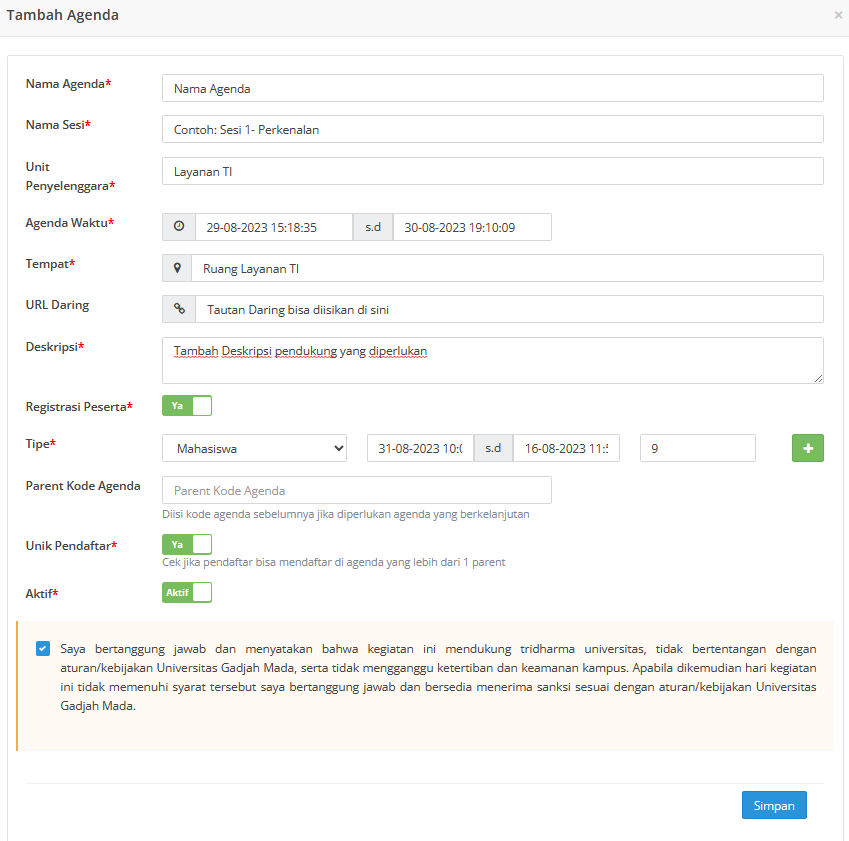
- Apabila isian formulir sudah dirasa sesuai, silahkan baca pernyataan di bawah dan beri tanda centang kemudian pilih ”Simpan”.
Apabila Server memberi Notice tambah ”Agenda” berhasil maka halaman ”Agenda” akan menjadi sebagai berikut:
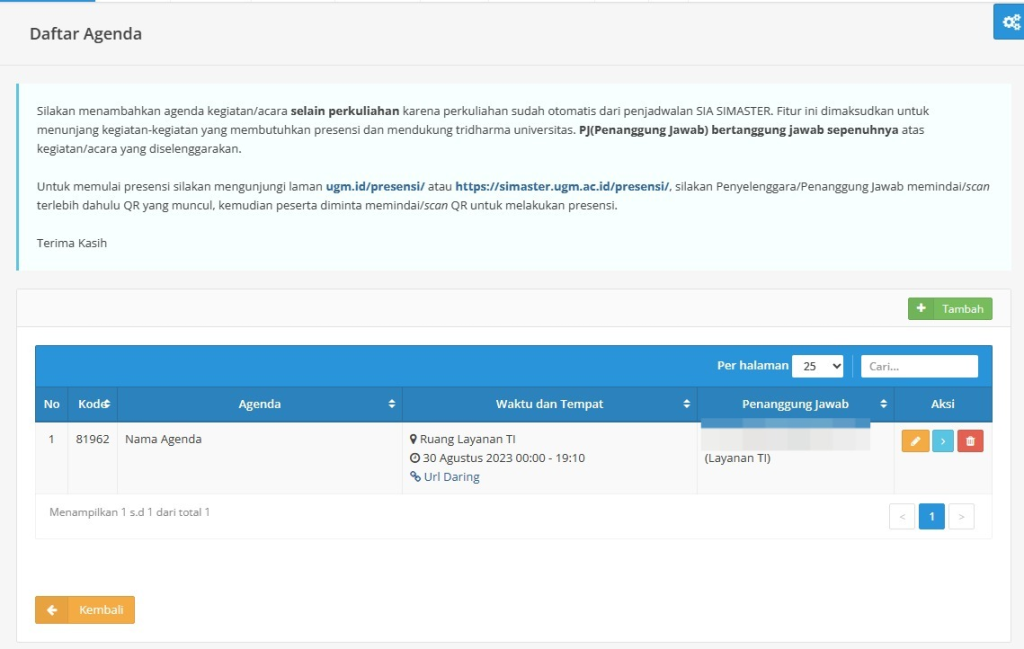
- Pada Gambar di atas sudah muncul Detail Agenda yang telah dibuat, dan sudah memiliki Kode ”81962”. Sebagai informasi kode tersebut bisa ditambahkan sebagai ”Parent Kode” apabila Agenda ini akan dilakukan lebih dari beberapa sesi.
Kemudian pada Tab sisi Kanan Agenda terdapat tombol Aksi. Dari sebelah kiri: Edit l Peserta & Presensi l Hapus, sesuai icon di bawah ini
- Edit Agenda: untuk memperbaharui detail Agenda
- Peserta & Aktivitas: untuk menampilkan Dashboard Agenda ketika sedang berlangsung beserta Detail Peserta & Aktivitas di dalamnya
- Hapus: untuk menghapus (membatalkan) Agenda yang telah di buat
Selanjutnya kita memilih ”Peserta & Aktivitas” maka akan muncul kotak dialog sebagai berikut:
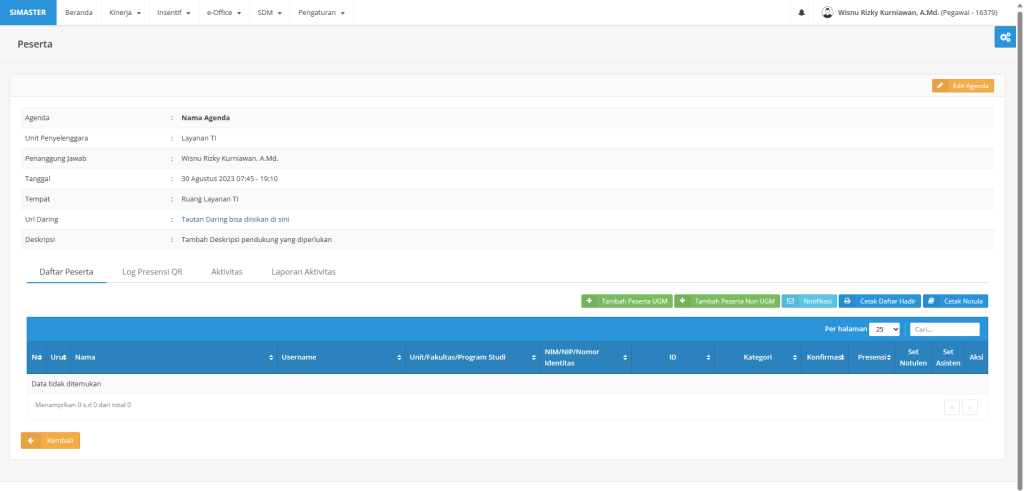
- Setelah kotak dialog di atas sudah terbuka, langkah selanjutnya adalah membuka Tab baru pada peramban (browser) tanpa menutup halaman simaster sebelumnya.
- Pada Tab baru silahkan akses tautan ugm.id/presensi/ Maka akan muncul kotak dialog sebagai berikut:
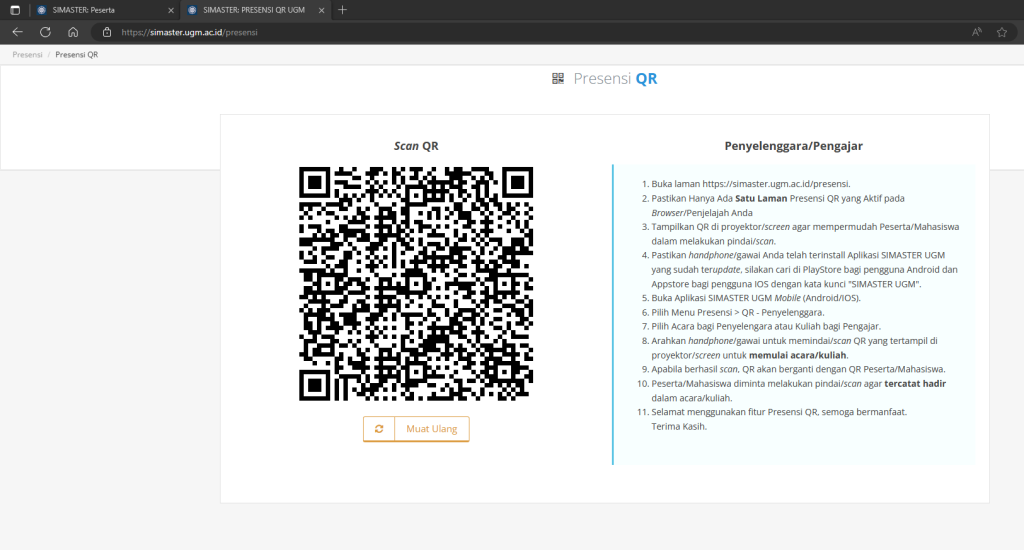
- Apabila QR sudah dibuat, maka QR tersebut sudah siap dijadikan portal presensi untuk Agenda yang telah dibuat sebelumnya. Kembali, pastikan Detail Waktu pada ”Agenda” apakah sesuai dengan saat QR dibuat, apabila tidak ada Agenda pada saat itu, maka QR tidak akan bisa digunakan
- Selanjutnya, silahkan buka aplikasi Simaster pada gawai >> Presensi >>QR – Penyelenggara/Pengajar
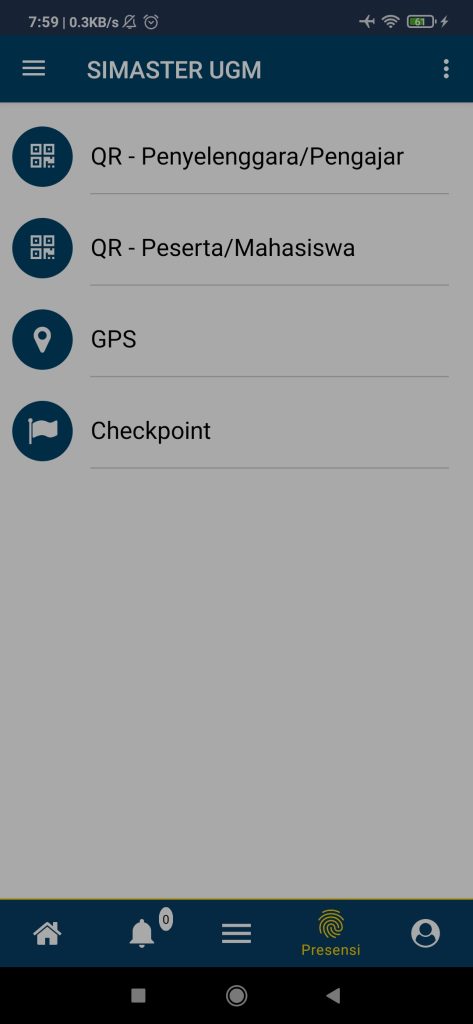
- Apabila Presensi >>QR – Penyelenggara/Pengajar sudah terpilih maka akan muncul kotak dialog sebagai berikut
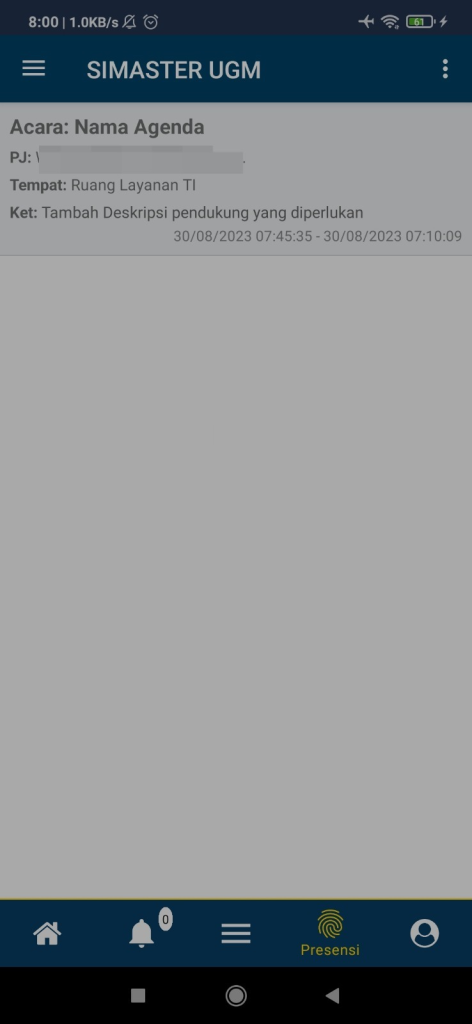
- Cermati kembali Deskripsi Agenda pada gambar di atas, terutama apabila telah dijadwalkan lebih dari satu Agenda. Kemudian pilih Nama Agenda yang sesuai
- Sebelum memilih Nama Agenda yang sesuai, pastikan GPS pada gawai aktif. Kemudian Simaster akan otomatis membuka kamera gawai, arahkan kamera menuju QR yang telah digenerate sebelumnya. Proses ini ditunjukan pada gambar berikut:

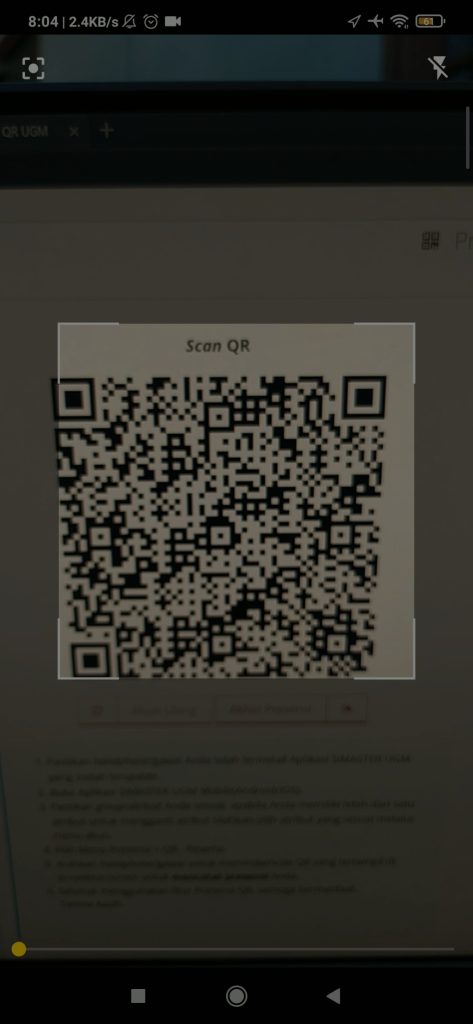
- Apabila scan QR berhasil maka akan muncul notifikasi ”Proses Berhasil” pada gawai anda sesuai gambar di bawah. Dengan demikian ”Agenda” yang telah anda buat sudah resmi dibuka di sisi sistem dan Peserta sudah dapat melakukan scan QR di atas melalui gawai mereka sebagai Peserta
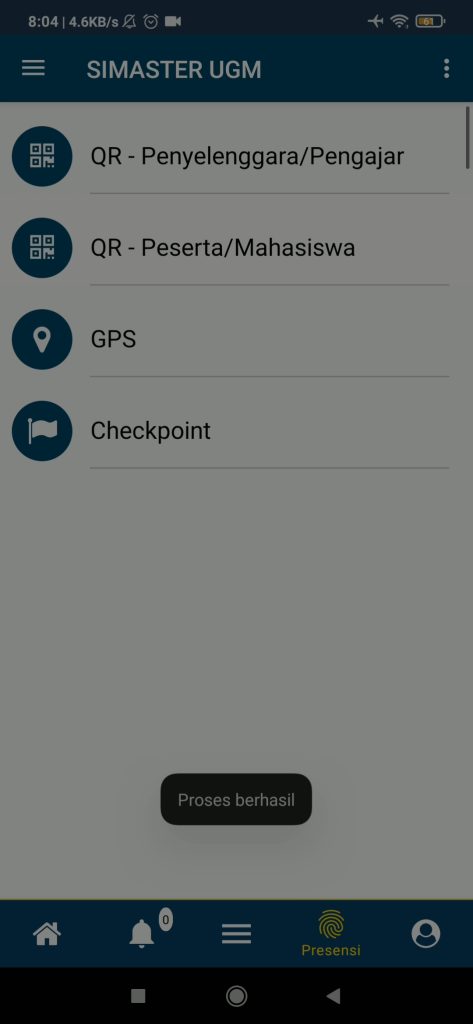
- Setelah proses scan QR sebelumnya berhasil, maka di sisi tab pada browser laptop/PC pun juga akan otomatis mencatat ID atau nama siapa saja yang sudah berhasil presensi melalui QR tersebut sesuai gambar di bawah
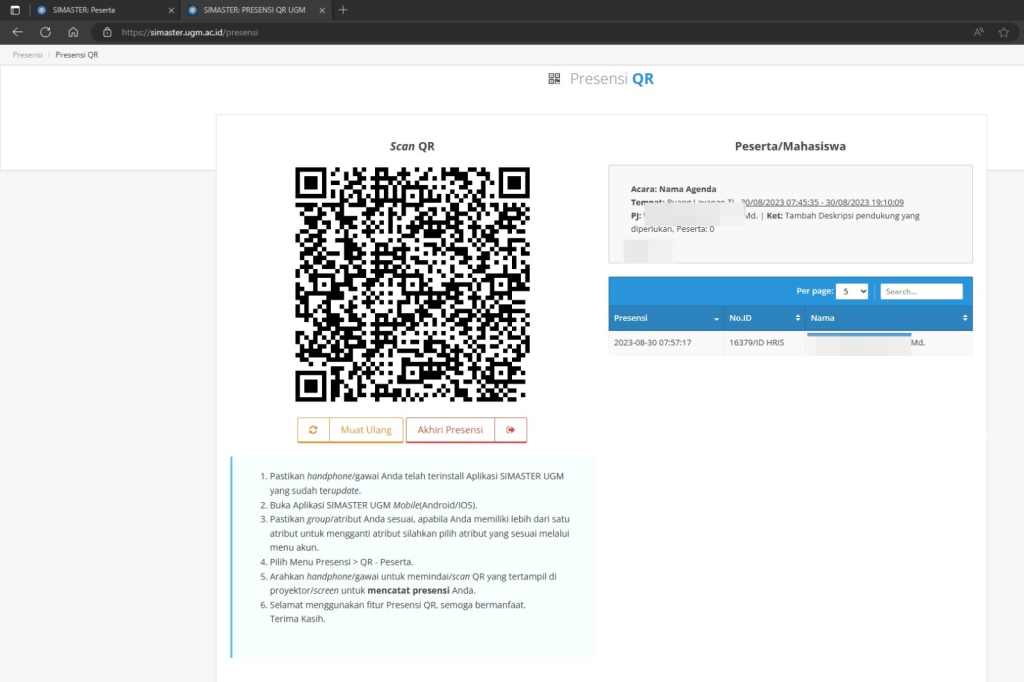
- Langkah selanjutnya, silahkan QR tersebut ditampilkan pada layar, layar tersebut nantinya diperuntukan agar peserta dapat melakukan scanning QR tersebut pada gawai mereka masing-masing. Cara melakukan presensi di sisi Peserta akan dijelaskan pada akhir panduan ini.
- Apabila beberapa peserta telah melakukan presensi maka halaman pada QR di sisi tab pada browser laptop/PC akan otomatis memperbaharui siapa saja peserta yang telah presensi menggunakan QR tersebut sesuai gambar di bawah ini
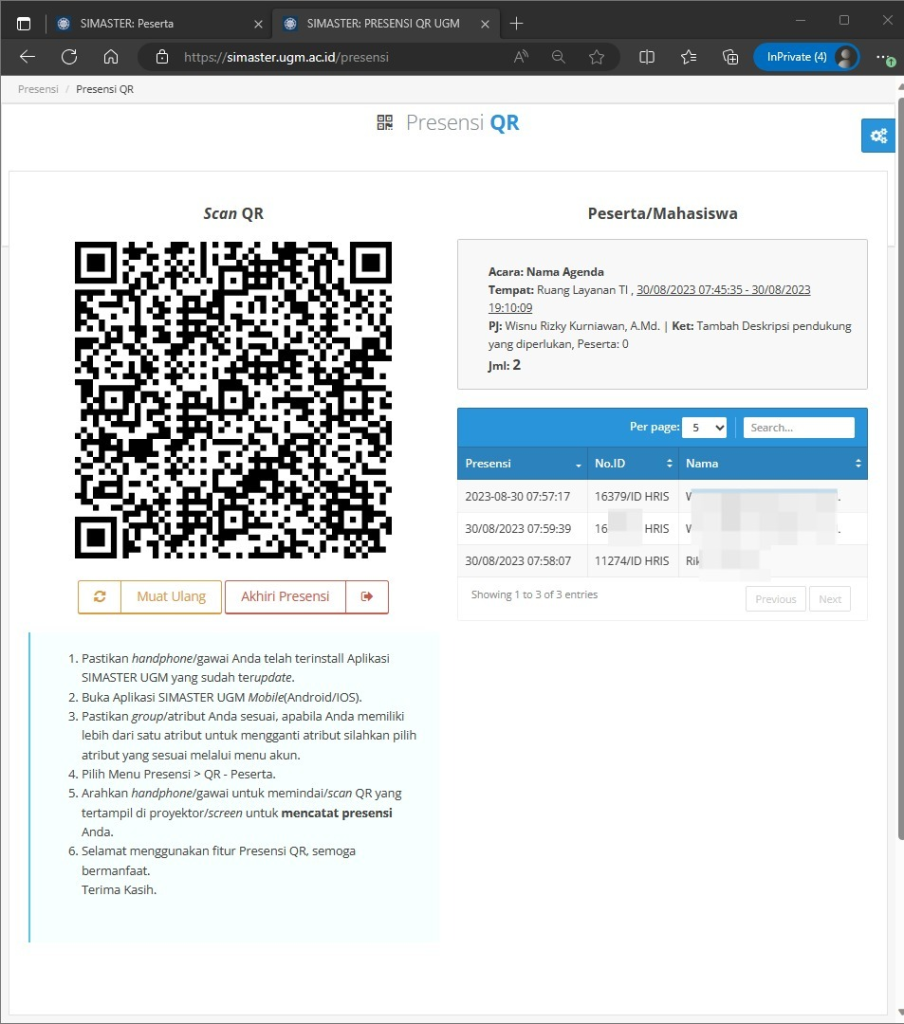
- Detail Presensi juga akan muncul di Tab Simaster sebelumnya (Simaster:Peserta) >> Log Presensi QR sesuai dengan ID dan nama yang telah presensi secara Real Time seperti gambar di bawah ini:
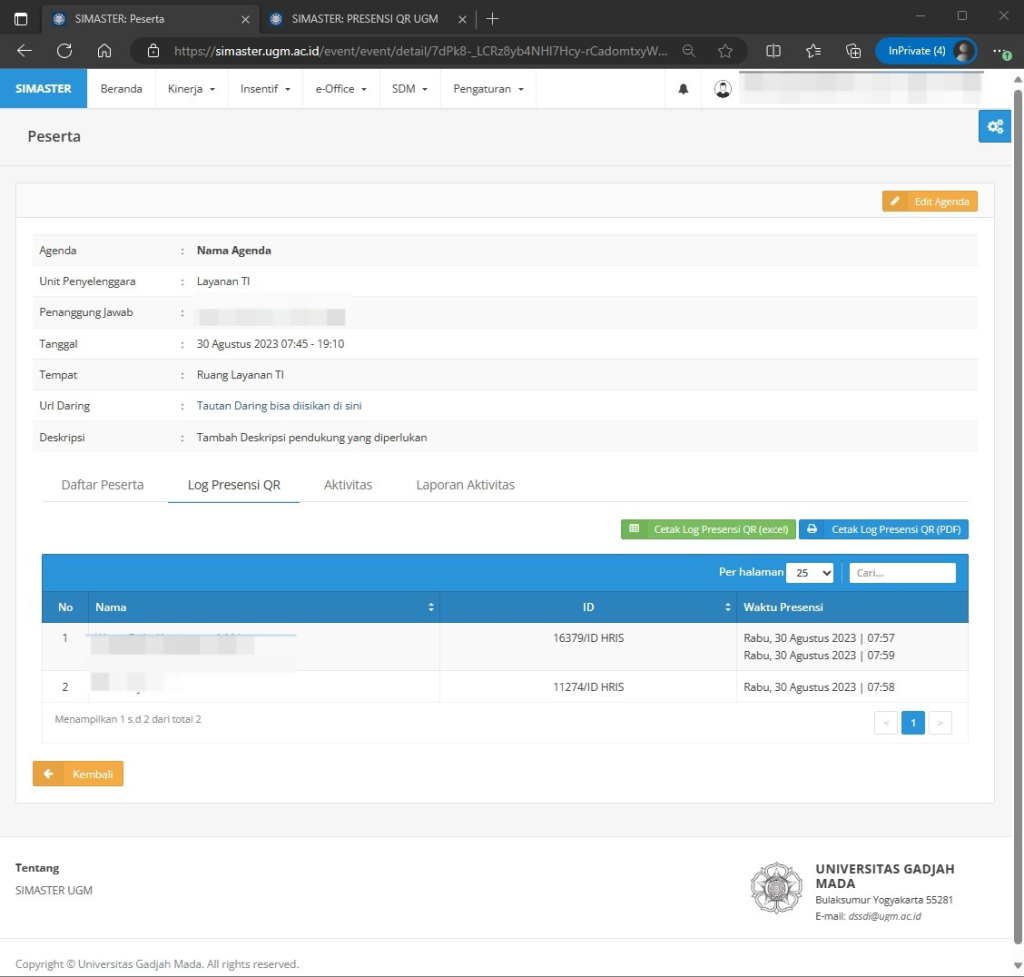
- Apabila ”Agenda” tersebut sudah melampui batas akhir waktu maka sesi Presensi QR akan ditutup dan peserta tidak dapat melakukan presensi lagi. Sebagai contoh, dalam gambar di atas sesi Presensi akan berakhir pada 30 Agustus 2023 Pukul 19.10. Namun Penyelenggara pun juga dapat langsung mengakhiri sesi presensi pada pilihan ”Akhiri Presensi” di bagian kanan bawah QR seperti gambar berikut: